Rajz szögesdrót - online photoshop órák - szoftverek, könyvek, magazinok
Hozzon létre egy új dokumentumot, ilyen értékek. W: = 450, H: = 200, R: = 150, Bkgrd: = Átlátszó
Töltsük Layer „1. réteg” fekete
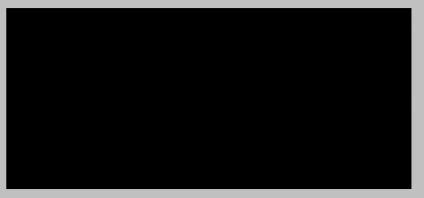
Ezután menj az Image> Rotate Canvas> 90CW
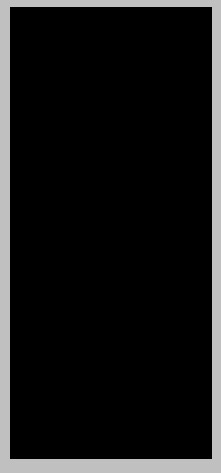
Hozzon létre egy új réteget (Layer 2).
Változás festőszínt szürke.
Aktiválása Ecset (kemény ecset méretét = 6) Miközben lenyomva tartja a Shift billentyűt. húz egy vonalat fentről lefelé.
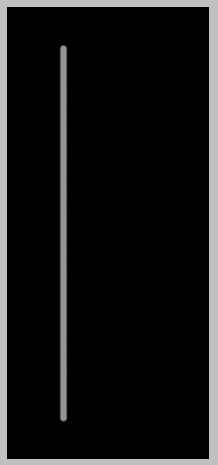
Alkalmazza a filter> Torzítás> Shear az alábbi paraméterekkel:
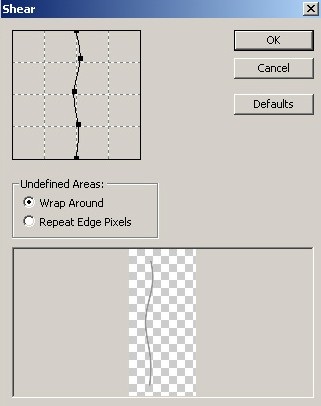

Ismétlődő layer Layer 2. átnevezése ismétlődő Layer 3 rétegű 3 Aktiválás réteg és alkalmazza az Edit> Transform> Flip vízszintesen.
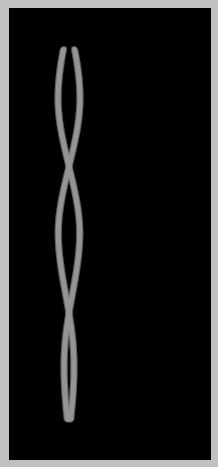
Ezután az Edit> Transform> Flip Verically
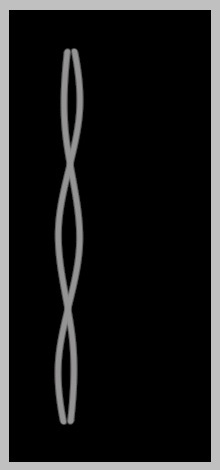
Ön is használja a Szerkesztés> Alakítás> Forgatás és helyezze a sort, ha szükséges.
Hozzon létre egy új réteget (Layer 4).
Ezen réteg, aktiváljuk a szerszám ecset, és megy a kefék paletta - ecset paletta. Állítsa be a palettát „alak Dynamics” és a beállítások (lásd. Kép)
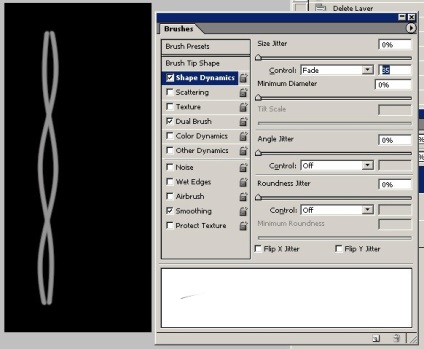
Most itt az ideje, hogy adjunk tüskék.
Ugyanakkor réteg 4 réteg felhívni három kis vonal mindegyik metszi a két vonal.
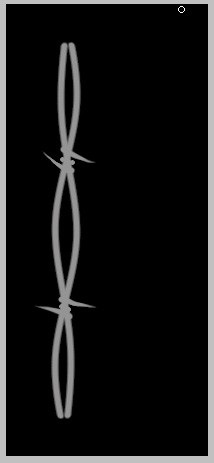
Válassza a Kép> Rotate Canvas> 90CW
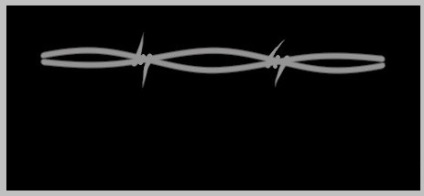
A 2 réteg réteg réteg hozzáadása stílusok „Bevésés és domborítás” paraméterekkel:
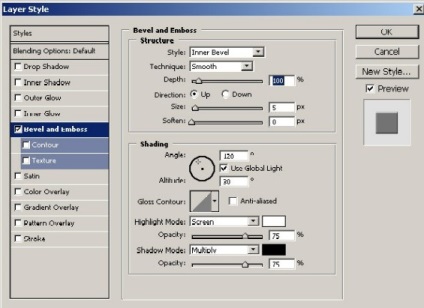
Tezhe alkalmazni stílus beállításokat a többi réteg Layer 3, 4. rétegbeli
A réteg réteg 4, Layer 2, 3. rétegbeli alkalmazni filter> Zaj> Zaj hozzáadása értékekkel:
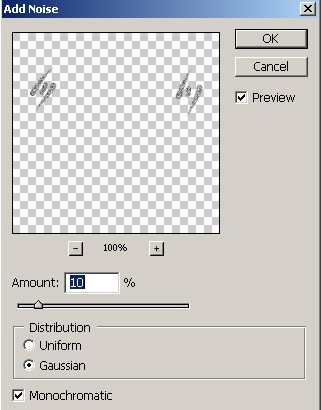
A kép így kell kinéznie:

Rétegek egyesítése Layer 3 és a Layer 4 Layer 2 réteg.
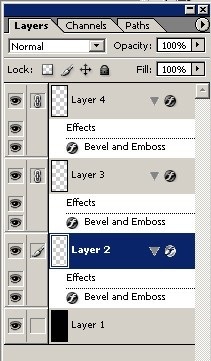
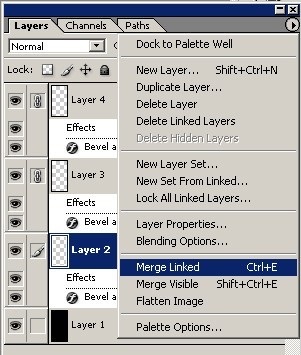
Visszatérés az előtér színét vissza a fekete. Hozzon létre egy új réteget (Layer 3). Ezen réteg Az eszköz aktiválása gradiens szerszám gradiens. Kiválasztása beállításról - előtérben átlátható.
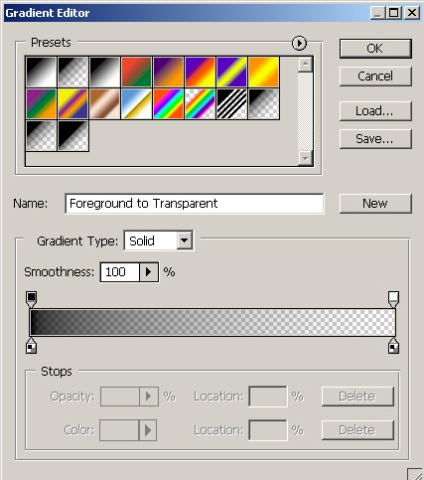
Minden ugyanazon réteg Layer 3 szakaszon gradiens a bal végén, hogy a középső. (Vízszintes)
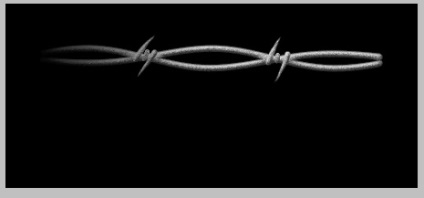
Hozzon létre egy új réteget (Layer 4). Stretch gradiens ebben a rétegben a jobb oldali vége a középső. (Vízszintesen)
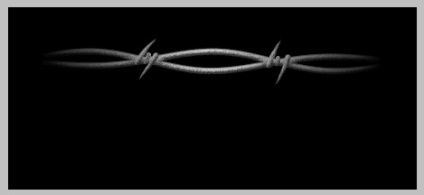
Az utolsó két lépést lehetővé teszi számunkra, hogy elrejtse a csupasz végét a drót.
Most adjunk hozzá egy kevés szöveget és kész.
